php小編草莓為您介紹CorelDRAW群組圖形分割的簡單幾步操作。 CorelDRAW是一款功能強大的向量圖形設計軟體,而群組圖形的分割是在設計中常用的技巧之一。透過分割群組圖形,您可以對其中的各個部分進行單獨編輯和處理,以實現更精細的設計效果。接下來,讓我們一起來了解如何輕鬆搞定CorelDRAW群組圖形的分割!
點擊左側的【刻刀工具】,拖曳滑鼠,在需要分割的位置畫一條直線,直線會自動產生圖形。點選頁面上方的【剪下時自動閉合】小圖示。
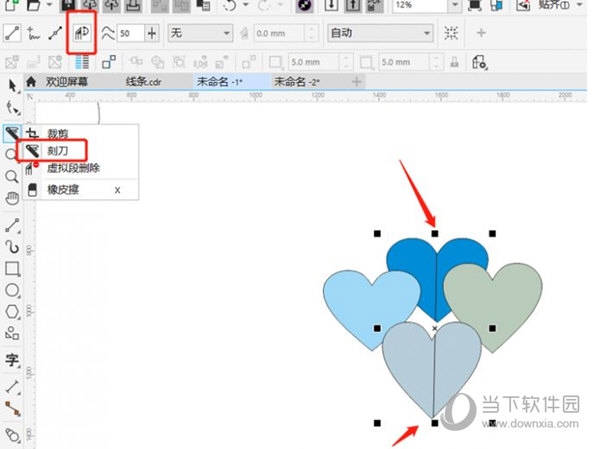
二、點選【挑選工具】,按住【shift】,選擇一邊的圖形,然後右鍵點選【組合】,同樣的操作另一邊圖形
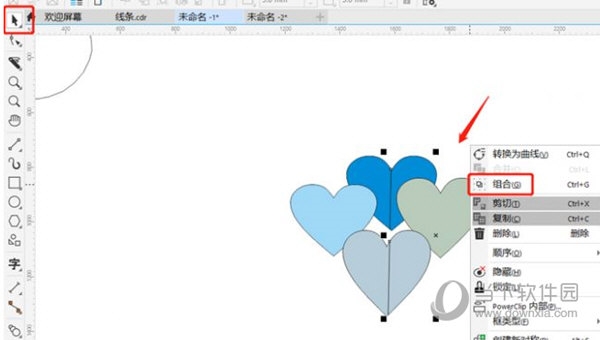
三、移動群組圖形,依自己想要的樣子排版
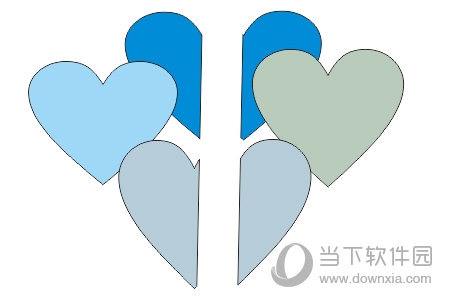
刻刀工具不能直接對群群組的圖形進行分割,所以操作順序上應該先使用刻刀工具將需要群組的圖形統一分割,再使用群組工具即組合工具將分割好的圖形進行群組。以上就是小編帶來的CorelDRAW相關教學,希望能幫到大家。
以上是CorelDRAW群組圖形怎麼分割 簡單幾步輕鬆搞定的詳細內容。更多資訊請關注PHP中文網其他相關文章!




